电脑小白必看的主板知识扫盲 主板是什么
对于很多电脑爱好者来说主板是绝对不会陌生的东西,但对于一些新手朋友来说就不太了解了。今天桌面天下网的小编就来为小伙伴们科普一下主板的结构原理以及主板接口等与计算机息息相关的一些主板知识,相信新手朋友通读本文可以对主板有一个更高层次的了解。

一、主板是什么?
主板,又叫主机板(mainboard)、系统板(systemboard)或母板(motherboard),它安装在机箱内,是计算机最基本的也是最重要的部件之一。
主板一般为矩形电路板,上面安装了组成计算机的主要电路系统,一般有BIOS芯片、I/O控制芯片、键盘和面板控制开关接口、指示灯插接件、扩充插槽、主板及插卡的直流电源供电接插件等元件。
所以个人认为将主板单纯的认为只是一块集成PC插槽的电路板是不确切的。虽然现在的主板对PC性能的影响已经越来越小,但是主板就好比PC主机的骨骼和经络,选择一块具有适当功能(例如ITX主板对安装兼容性和无线功能的需求)和与其他配置相匹配的电气性能的主板还是很有必要的,对于主板,用户主要需考兼容、稳定性、扩展即可,优先建议选择主流型号品牌主板,稳定性更有保障。
主板的板型分类:
主板的板型分类是在选择主板时首先要考虑的问题之一,主板的板型会决定整台PC的大小与相应的扩展性。
台式电脑的主板板型主要通过数主板的扩展插槽数来判断,以下是目前常见的主板板型。
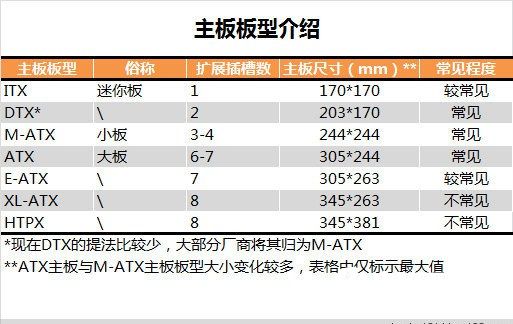
其中最常见的就是ATX(大板),M-ATX(小板),ITX。ATX主板比较适合安装在中塔机箱中,M-ATX比较适合中塔\迷你塔机箱,ITX主板比较适合HTPC机箱。E-ATX、XL-ATX、HTPX则相对较少有相关产品,产品更多的集中在旗舰级产品或服务器级产品。
二、主板的灵魂:芯片组
主板芯片组是什么
简单的说,芯片组是主板最重要的一颗集成芯片,他决定了主板可以使用什么CPU,可以具有多少原生接口和扩展能力(主板的扩展桥接芯片也要受到芯片组扩展能力的制约)。我们常说的H61主板,Z87主板都是说的主板芯片组的型号。图中就是一颗INTEL的Z87芯片组。

现在除了较为古老的AM3+接口的主板外,其他的主板均已经取消了北桥,芯片组芯片就位于南桥位置。一般来说主板型号中都会在前半部分标明主板的芯片组是什么。
主板的南北桥芯片在哪里:
在非ITX的主板上南北桥位置是基本固定的,直接参考下图即可。在ITX主板中,现在在售的主板AM3+接口(带北桥)的ITX主板几乎没有,所以可以简单的说,非CPU供电部分的散热片下面就是南桥芯片。

主板芯片组的作用:
现在的CPU已经集成了内存控制器和显卡PCIe插槽的控制器,所以主板芯片组的作用就是将CPU与主板上的非显卡插槽、SATA接口、声卡网卡等设备连接在一起。下图一张Z87旗舰级产品的芯片架构图,可以看到很多第三方芯片(橙色)额外桥接、拆分的接口(红色)。
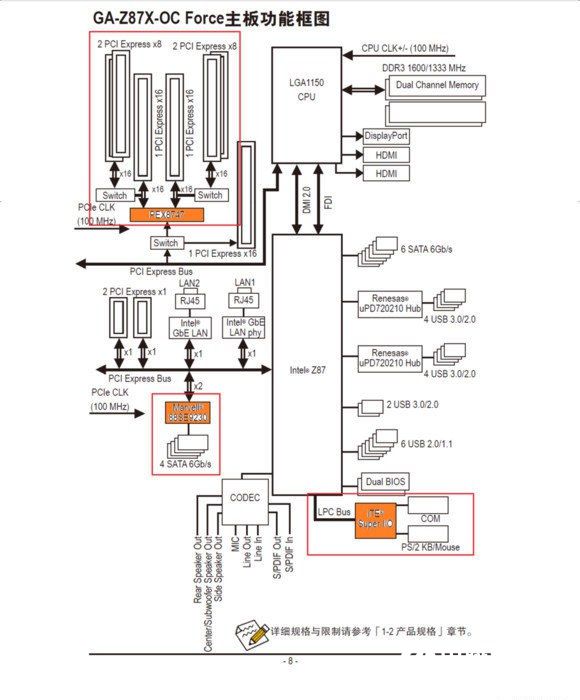
之所以会在本文中谈到这个比较晦涩的内容,就是要给大家建立原生接口的概念,这对于大家对下文的理解至关重要。
主板的原生接口
原生接口即指从主板芯片组或CPU中直接引出的主板接口,原生接口相比于主板桥接芯片引出的接口,往往具有更好的性能(速度更快更接近接口的标称性能)、更好的兼容性(INTEL的芯片组驱动包直接集成)。
建议大家在使用中应该优先使用原生接口。
三、主板的主要构成部分
下图中我将一张典型的主板进行了切分,接下来我们就按照主板的各个主要构成部分分别介绍。

四、PC主要部件的组合,主板插槽
CPU插槽
CPU是除了BGA封装主板(主板上焊接CPU)以外,所有主板都会采用的插槽,主要用途是安装CPU。INTEL插槽,插针在主板上,要小心保护主板上的插针,他们很脆弱很容易被外力损坏:

AMD插槽,插针在CPU上,要小心保护CPU上的插针,他们很脆弱很容易被外力损坏:

内存插槽
内存插槽顾名思义就是安装内存用的插槽。内存也是PC的重要部件,一般没有内存的电脑是不能启动的。

内存插槽需要注意的部分有四:
一、内存插槽中间有一个防呆口,这个防呆口具有保证内存安装方向正确和保证安装正确类型内存两个作用,所以在安装内存时绝对不可以使用蛮力。
二、现在还在较多使用的内存分为DDR\DDR2\DDR3,这三者是不可以混插的(防呆口位置不同),目前新的主板产品内存基本都是采用DDR3规格,目前开始主流的DDR4内存主要支持新平台,旧平台CPU与主板不支持,目前仅Intel六代以上CPU与AMD Zen处理器支持DDR4。
三、现在大部分主板,内存都是可以组成多通道(可以增加内存带宽)。包括双通道、三通道(X58)、四通道(X79)。所以建议内存安装按照通道数的倍数来安装。
四、现在有很多主板会提供额外的内存插槽,例如双通道主板提供四根内存插槽,一般主板厂商都采用两根彩色,两根黑色的方式来标识。如果只准备安装两根内存,应该插在彩色插槽上。
还有部分主板(以ITX和NUC主板居多)会采用笔记本内存的插槽。

PCI扩展卡插槽
PCI扩展卡插槽是主板上使用最广泛最灵活的扩展插槽,主要用来安装各种扩展设备,包括显卡、声卡、网卡、SATA扩展卡等大量设备。

PCI插槽的分类
现在主板上最主要的扩展卡插槽主要有PCIe显卡插槽、PCIe X1插槽、PCI插槽。

PCIe显卡插槽
PCIe显卡插槽是主板上最重要的扩展插槽类型,他不仅可以安装显卡,还可以替代PCIe X1、PCIe X4插槽。PCIe显卡插槽的典型特征就是他是主板上最长的插槽,而且在插槽尾部会有一个卡扣,用来更好的固定显卡。

PCIe显卡插槽的分类
PCIe显卡插槽其实分为两种规范和三种类型。两种规范即指PCIe 3.0规范和PCIe 2.0规范。三种类型是指X16、X8、X4三种不同的通道数。PCIe 3.0规范在同等通道数下可以带来的PCIe 2.0规范两倍的数据带宽。
同规范下数据带宽与通道数成正比,例如PCIe 3.0 X4就相当于PCIe 2.0 X8的带宽。所以对于显卡来说,能用3.0就不用2.0,能用X16就不要用其他通道数。双卡最好采用16+16(高端芯片组或桥接),或者8+8的主板插槽组合。

一般辨别主板PCIe显卡插槽的带宽可以通过分辨主板背面的焊点来看。X8插槽焊点长度是X16的一半,X4的则相应更短。但是现在有不少主板厂商为了在这个问题上打马虎眼,会故意多焊焊点来混淆,所以查看主板的官网规格或主板手册才是最好的方式。
显卡的PCIe通道除了通过CPU内部引出,还可以从南桥引出一根PCIe 2.0 X4的插槽。现在有相当多的主板会提供16+4显卡插槽组合,一般而言后面的X4插槽是从南桥引出而非CPU内部,所以这样的主板很不建议组建双卡平台,对性能会有限制,还容易导致延迟和跳帧。
说一个比较简单的辨别办法,就是如果是PCIe 3.0 X4则是CPU引出相当于PCIe 2.0 X8带宽的插槽,如果是2.0 X4基本都是南桥出来的。
PCIe X1插槽:
PCIe X1插槽是主板上比较常见的一种接口,主要用于安装PCIe X1接口的各类扩展卡。当主板的PCIe X1不能使用时,也可以使用PCIe 2.0 X4显卡插槽来代替使用。

在一些主板上还会存在PCIe X4插槽、PCIe X2插槽。

PCIe X4插槽、PCIe X2插槽对于一般家用主机来说,很大的一个用途就是可以支持一些需要占用多条PCIe通道的高端PCIe SSD。不过这种SSD价格基本可以用天价来形容,而且这个插槽可以用主板PCIe 2.0 X4显卡插槽来替代,所以并不多见。
PCI插槽:
PCI插槽是主板上一种比较古老的插槽,主要用于安装各类PCI接口的扩展卡。虽然主板芯片组早已开始不原生支持,但PCI插槽依然是主板的常客。PCI插槽的典型特征是插槽比较长,但尾部没有卡扣。

mSATA插槽
mSATA插槽是主要用于安装mSATA SSD的磁盘接口。他的接口外观与miniPCIe插槽相同,可以互插,但是如果要可以切换使用必须有一颗专门的切换芯片。一般mSATA插槽会以全高为主,插槽到后面的固定螺栓的距离会比较长。

miniPCIe插槽
miniPCIe插槽是一个比较新出现的插槽类型,他相当于一个PCIe X1的扩展卡插槽,不过只能使用miniPCIe接口的扩展卡。现在在主板中的主要作用就是安装无线模块。

五、主板的力量之源:主板供电
主板24PIN供电
主板24PIN供电是主板最重要的一个外接供电接口,一般位于内存插槽与主板边缘之间,是一个比较大比较显眼的接口。他会为主板非CPU的其他部分提供所需要的供电。

CPU外接供电
CPU外接供电接口是用来直接从电源取电,为CPU提供电力的供电接口。

一般低端主板多采用4PIN供电,中端多采用8PIN供电,高端主板上会看到4+8PIN或8+8PIN的配置。一般4+8PIN或8+8PIN在电源接线不足的情况下,只插单8PIN也可以保持主板的正常使用。CPU供电与PCI 8PIN供电接口的塑料针脚会有不同具有防呆效果,所以在安装时只要不依靠蛮力就可以避免安装错误。
CPU供电
CPU供电部分顾名思义就是用来为主板上的CPU提供供电的模块,主要是将电源的+12V供电转化为CPU可以接受的电压,并净化电流。一般CPU供电都位于CPU插槽与后窗接口之间,有些相数比较多主板需要用到L型布局的供电模块。相当多的主板也会在这个部分,为供电MOS管安装散热片,来辅助散热并改变主板的外观。

PCI额外供电接口
首先普及一个知识,即使是拥有外接供电的显卡,依然可以从PCIe显卡插槽获取最高75W的供电。对于可以组多卡的主板来说,单单依靠24PIN的供电就会让接口面临巨大的压力。曾经就见过早期的超频玩家为此在24PIN上焊接额外的供电线。所以现在相当多的主板都会提供额外的供电接口。

这个接口的类型比较多变不尽相同,显卡6PIN、大4PIN、SATA供电接口都有,位置也没有统一的标准。一般6PIN多出现在PCIe插槽与CPU插槽之间,大4PIN位于主板板载接口所在的那一条边缘上,SATA供电接口位于主板SATA口旁边。
六、丰富多样的扩展,主板接口
板载接口与后窗接口
在介绍之前还是有必要普及一个概念,就是板载接口和后窗接口。在主板上除了很多大的插槽,还有很多的接口,例如音频接口、USB接口等,有了这这些接口,我们才可以外接我们需要的外接设备,让PC主机的功能真正发挥出来。
板载接口是指主板PCB上的接口,一般是连接PC机箱内部的周边设备或者是与机箱前置面板相连接。包括SATA接口、机箱风扇接口、机箱USB接口、机箱音频接口等。

后窗接口即指主板后窗上的各个接口,如网线、USB、音频等,这些接口往往都可以直接与机箱之外的其他设备连接使用。
USB接口
USB接口是现在使用最广泛的主板接口,几乎每一个使用电子产品的人都会有USB接口的相关设备。USB接口主要分为2.0和3.0两种规范。2.0接口的标称速度是480Mbps,也就是60MB\s;3.0接口的标称速度是5Gbps,也就是500MB\s。当然这个仅仅是接口的标称速度,实际的话一般不太可能跑满。

USB后窗接口
在主板的后窗上USB接口的外观大家应该已经非常熟悉了。接口内部一般会有颜色,蓝色的就是USB 3.0接口,其他颜色的就是USB 2.0接口。如果USB接口被标识为红色,一般都代表会有一些主板厂商特色技术,比如快速充电,键鼠特殊优化等。

板载USB 2.0接口
板载的USB 2.0是一个9PIN的接口,其中空掉一根针是作为防呆。一般位于主板PCI插槽旁边的这条边缘上,主板上的丝印或者查看主板说明书都会有相关的说明。如果有底色为其他颜色的USB接口(红色居多),一般都代表有额外的功能支持,建议优先选择。

板载USB 3.0接口
板载USB 3.0接口是一个20PIN的接口,防呆是通过插针外框上的一个小缺口。一般位于主板24PIN供电旁边,或PCI插槽旁边的这条边缘上。如果有底色为其他颜色的USB接口(红色居多),一般都代表有额外的功能支持,建议优先选择。

需要注意到的是,虽然USB 3.0接口比2.0快的多,但是2.0依然有其存在的价值。2.0接口可以兼容USB1.1规范的老设备,对驱动的依赖性也比较小,WINDOWS系统基本都可以直接识别。
很多较老的主板,由于芯片组不原生支持USB 3.0接口,所以都依赖于第三方芯片,这样的USB 3.0接口虽然会比USB 2.0快很多,但性能参差不齐,区别比较大。新的主板额外的USB 3.0接口都是采用HUB形式转接,这个问题就比较的少。
SATA接口
SATA接口是PC必备的接口之一,主要用来安装硬盘的数据线,让硬盘的数据与PC连接在一起。SATA接口一般都出现在南桥与主板边缘之间的位置。

SATA 2.0接口
SATA 2.0也称为SATA 3Gb\s接口,是现在比较老的一种主板接口,现在已经在新产品中逐渐淘汰和边缘化。最大传输速度为300MB\s(持续),建议不要连接SSD,会影响SSD的性能。
原生SATA 3.0接口
SATA 3.0也称为SATA 6Gb\s接口,现在正在逐步取代SATA 2.0接口。最大传输速度为600MB\s(持续),是相对高速的接口。
桥接SATA 3.0接口
在这里之所以单独列出,主要就是要强调一下,桥接SATA 3.0接口性能与原生SATA 3.0接口会有比较大的差距。所以建议SSD全部安装在原生SATA 3.0上。桥接接口仅仅作为补充。或者在没有原生SATA 3.0接口的主板上才建议SSD插在桥接接口上。
SATA接口的辨别
SATA接口最主要的还是芯片组提供的原生接口,在高端主板上也可以看到由第三方芯片桥接的额外SATA 3.0接口。在主板上的布局方式主要有三种:纯原生SATA 2.0或SATA 3.0、原生SATA3.0+原生SATA2.0、原生接口+桥接接口。
纯原生SATA 2.0或SATA 3.0
这种主板的辨识主要是查看芯片组型号,主板上的接口都是原生的不会有区别。接口一般只有一种颜色。

原生SATA3.0+原生SATA2.0
原生SATA3.0+原生SATA2.0的主板一般SATA 3.0接口会选择一个比较鲜艳或比较醒目的颜色(白色比较多见),SATA 2.0接口则会颜色比较暗(黑色多见)。

原生接口+桥接接口
这种组合一般多见于高端主板中,主板的SATA接口由原生接口和桥接的SATA 3.0接口组成。下图中可以看到桥接接口(灰色)和桥接这个接口的marvell芯片。
现在这类主板各个厂商的标注方式差别非常大,例如技嘉一般采用灰色,ASUS主板标识为黑色,而包括ROG在内的一大批产品则采用相同的颜色,只能通过主板上的贴纸和丝印来判断。建议大家对于高端主板上SATA的区分还是遵照主板说明书来比较好。

显示接口
显示接口是主板上用来输出视频信号的接口。常见显示接口的分类见下图:

下面两张图片就是现在常见的显示接口,其中DVI-D与DVI-I的区别就是在接口右边,-D只有一根沟槽,-I是一个十字。雷电接口就是用mini DP的接口修改得到的,两者外观相同,我就不另外找图片了。
音频接口
后窗音频接口:主板后窗音频接口一般由标准3.5mm接口、光纤接口、同轴接口、USB音频专用接口组成。HDMI、DP也可以提供数字音频输出。一般我们使用的音箱和耳机,都是插在绿色的3.5接口上,如果主板背面是镀金接口,则建议查看主板挡板上的简单说明或查看说明书。
下图中的主板后窗就包括了3.5、光纤、同轴、HDMI四种可以输出、输入音频的接口。


还有一种新的接口就是USB DAC专用接口,主要是为某个USB接口提供独立的供电,减少USB接口比较脏的问题。可以安装USB解码器、声卡、耳机、音箱等各类音频设备。估计后续这个接口会得到普及,所以也加了进来。


板载音频接口
板载音频接口主要用于连接机箱前面板的音频接口,这是一个9PIN的接口,里面缺掉一根针主要用于防呆。

网线接口
网线接口就是用来安装网线保证PC网络连接的接口,一般上方会有两个指示灯,显示接口的连接和工作状态。

主板风扇接口
主板风扇接口顾名思义就是为机箱内各类风扇提供供电的接口。一般主板上的风扇接口都是3PIN或者4PIN的接口,接口上会竖起一个塑料片作为防呆。

主板跳线接口
主板跳线接口也是主板上100%会有的接口,主要用来接机箱上的开关、重启按键,POWER、磁盘指示灯,主板蜂鸣器,CI侧板锁等插针。

下图就是一张主板跳线的定义图,一般跳线会有的功能这张图上都有了。

主板跳线
延伸技巧:
主板跳线怎么接?主板与机箱前面板跳线连接图解
机箱线怎么接主板 组装电脑机箱与主板跳线接法图解
PS/2键鼠接口
PS/2键鼠接口主要是用于安装老式的键鼠设备,虽然芯片组都已经不再支持,但介于这类设备庞大的存量,PS/2键鼠接口仍几乎是标配。不过现在大部分主板已经不再提供键盘鼠标两个接口,而是提供一个键鼠接口,键盘和鼠标都可以接,但只能接一个设备,外观一般为绿紫混色。

LPT、COM接口
LPT\COM这两个接口虽然家用中很少用到,但是在商业领域使用非常广泛。LPT接口组要用于安装老式打印机,由于很多商用打印机更新十分缓慢,所以还是会有主板附带这个接口。COM接口则是一种使用极为广泛的接口,是商业领域的通用接口,几乎可以达到USB接口一般的广泛程度。
后窗的LPT、COM接口
板载的LPT、COM接口,一般主板上的LPT、COM接口通过一个转接挡板,将接口从机箱的PCI挡板引出。
七、主板其他部分拾遗
主板电池
主板电池也是主板上一个比较重要的部件,他的主要工作就是在主板断电后帮助主板的CMOS保存里面的设置。
所以,当主板出现故障、超频失败、BIOS设置错误等导致机器点不亮时,最快的排障方法就是将PC的电源线拔掉,拔掉电池三分钟后装回电池重新尝试开机。这个时候BIOS的设置会被彻底清空。至少有60%的情况下可以用这个方法解决故障。

对于主板的基本介绍就到这里,相信如果有仔细阅读这个文章网友,已经可以对主板的基本构成,各个部分的用途和一些简单的注意事项有了比较完整的了解。
从这篇稳重中希望大家能了解到,PC是一个整体的系统,每一个部件都是这个系统的一部分。并不存在最强的单个产品,无论是主板、显卡、CPU、机箱、散热器,都需要与其他部件结合在一起才能发挥最好的效果。我始终希望,大家能有树立一个自己思考的观念,自己根据产品的特性来分析是不是适合自己。
虽然文章可能跟不上最新的主板规格体系,但是我觉得还是有必要普及一下主板知识的,适合电脑爱好者新手朋友科普。
本文链接://www.desktx.com/news/diannaozhishi/5972.html
 win7系统电脑开机出现grub 开机遇到grub解决办法
win7系统电脑开机出现grub 开机遇到grub解决办法
电脑开机遇到grub怎么办?win7电脑开机遇到grub解决办法是什么? 电脑开机出现grub,主要出现在win7系统,原因是丢失主引导。这问题算比较常见的,非正常关机、重装系统和用了激活软件都可能会导致出现这个问题。电脑开机遇到g
2018-11-05 09:59:23 电脑打游戏反应太慢画面掉帧怎么办 一招解决
电脑打游戏反应太慢画面掉帧怎么办 一招解决
有网友投稿询问win7电脑X63兼容台式电脑打游戏反应慢半拍,画面非常不流畅,掉帧严重简直和看图片一样。这是什么原因?有什么解决办法?小编建议电脑配置买个240g的固态硬盘来用,原来的不要了,重装个系统就能玩,不要换其他的,因
2018-11-05 09:51:37 电脑在预装Windows10系统时无法联网激活,具体该怎么解决呢?
电脑在预装Windows10系统时无法联网激活,具体该怎么解决呢?
电脑在预装Windows10系统时无法联网激活,具体该怎么解决呢?一般来说预装Win10系统的笔记本,采用的是OEM Win10,在完成首次设置联网之后就可以自动激活了,但是也会有很多朋友遇到无法激活的问题,下面跟小编一起来看看
2018-08-22 15:49:40 固态硬盘相比较于机械硬盘,它们各有什么优缺点?
固态硬盘相比较于机械硬盘,它们各有什么优缺点?
现如今的笔记本电脑,绝大数都是考虑玩游戏、设计、办公,这也是手机无法比拟的,更加无法取代的。素质和现在固态硬盘开始逐渐开始普及,而在组装电脑的时候,我们常常会考虑选固态硬盘还是机械硬盘,由于这两种硬盘优势各
2018-08-22 15:39:11 Win10C盘满了怎么办 Win10C盘怎么清理
Win10C盘满了怎么办 Win10C盘怎么清理
不少用户在使用Win10系统的时候,发现用久了Win10越来越卡,一看C盘发现C盘已经快满了,大多数人很是奇怪,自己从没有往C盘安装过文件,怎么会突然就红了呢?想要流畅运行Win10,Win10C盘清理的方法必须要学!
2018-07-18 16:18:03










